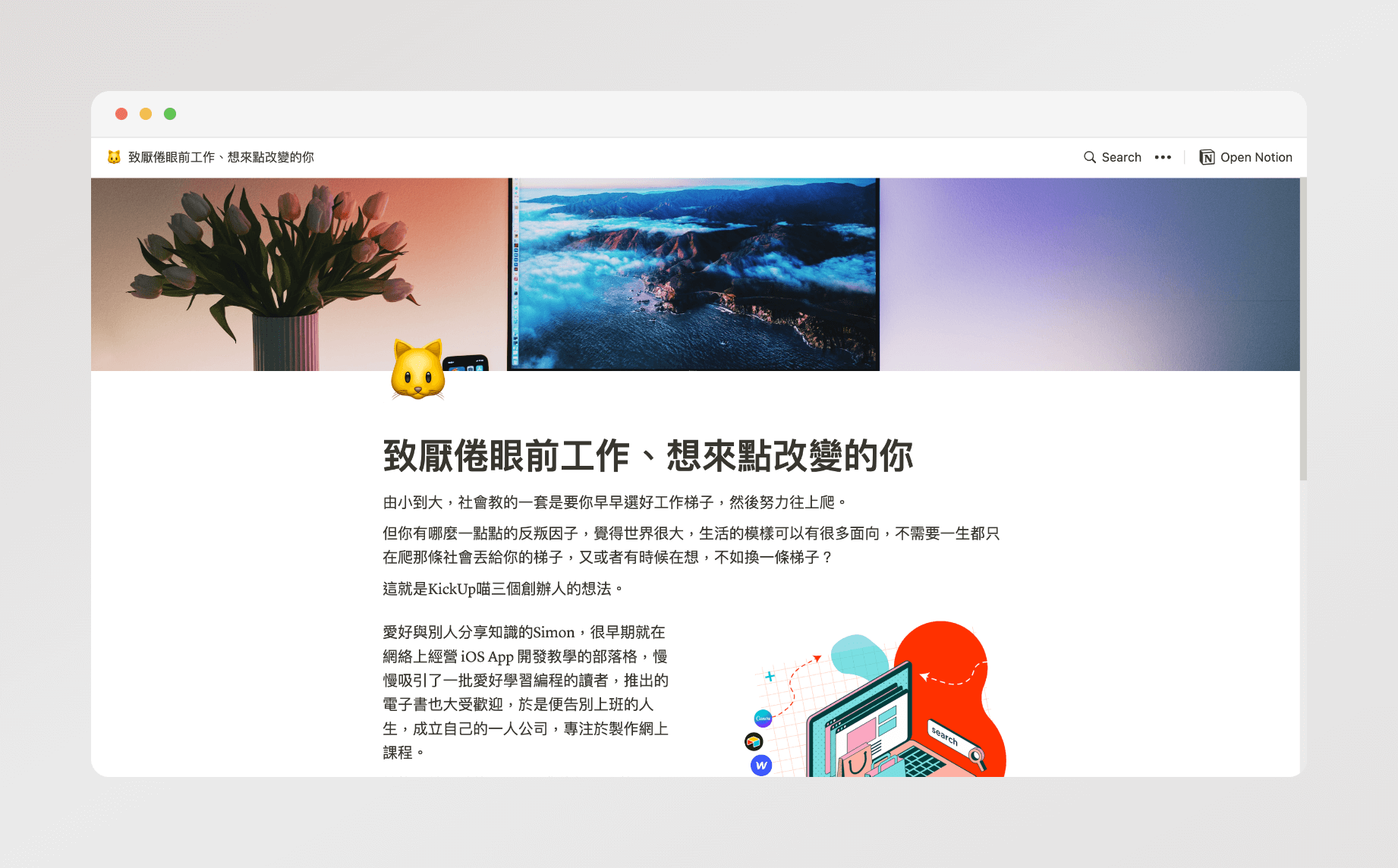相信大家都有自己習慣使用的筆記軟體,以我自己而言就是 Notion。不過近幾年有個新興筆記軟體「Anytype」逐漸受到了大家的矚目,也許多人說它是 Notion 與 Obsidian 的綜合版。在好奇心的驅使下我就去稍微研究了一下,發現它真的跟 Notion 非常相似,不過各有特色且優缺點不盡相同。這次就讓我以 Anytype 新手的身份與大家分享 Anytype 的基本知識,以及我認為它與 Notion 的差異在哪裡。如果喜歡這篇文章的話再麻煩大家按讚與轉發以及與我分享你的想法,我會視這篇文章的回應決定是否撰寫 Anytype 的使用教學~
💡 建議先對 Notion 有一定的了解程度再來看這篇文章會比較能夠理解,可以參考:Notion 是什麼?你適合使用 Notion 嗎
Anytype 基本資料
Anytype 是個支援各個裝置(Windows、Mac、Linux、Android、ios)的筆記軟體,它最重視的概念是:「隱私」,主要的三個特色也都圍繞著這個概念:「本地優先」、「Peer to Peer(點對點)」、「開源」。本地優先
Anytype 是沒有網頁版的,因此要使用 Anytype 的話一定要下載 app,且所有資料都會儲存在本機中,也代表著可以完全離線使用。而免費方案會有 1g 的雲端存儲空間,這個空間只是一個備份節點,如果滿了的話只是新東西不能備份而已,不會影響使用。
Peer to Peer
這時候你可能會納悶那麼跨裝置之間要如何同步呢,這時後就要提到第二個特色「Peer to Peer(點對點)」也被稱為 P2P,意思就是只要你的裝置在同一個網路下就可以實現同步且同時保證了隱私性。
登入方式
你可能會很納悶為什麼我連這個都要寫,這是因為 Anytype 是沒有帳號的!唯一可以驗證你的身份的只有一組「註記詞」,由 12 個亂數形成的單字所組成,這是個很常在加密貨幣、區塊鏈上使用的技術。不過我也不是這方面的專家,有興趣的人可以自行上網搜尋。

Anytype 與 Notion 比較表格

Anytype 與 Notion 比較表格
使用者友善程度
開門見山的說,Anytype 是有繁體中文介面的!我想這就讓入門門檻降低了許多,且 Anytype 也有提供許多 template,同時還有 web clipper 的功能,這些都讓 Anytype 上手難度有所降低。不過其實 Anytype 還是有不少限制的,首先它的協作功能上不完整,目前最多只能共享 3 個 space,且若是共享了的話就代表協作者能夠看到整個 workspace 的所有內容,不像 Notion 一樣可以只分享單一 page。另外則是匯入與匯出的功能相較於 Notion 也是比較限縮的,Notion 能夠透過 14 種方式從不同地方匯入 Notion,然而 Anytype 只有 6 種,不過得慶幸的是 Notion 就是其中一種匯入選項喔!至於匯出的部分兩者都能匯出 PDF、Markdown,不過 Anytype 能夠設定的部分就稍微少了一點。
針對操作上也有一些特別之處,首先 Anytype 是可以設定 Home page 的,也就是每次打開 app 時可以優先顯示你指定的頁面。此外 Anytype 是有側邊欄的,就如同 Notion 一樣,不過它居然能夠客製化,就像是手機桌布上的 widget 一般,可以自行自行決定要顯示哪些東西,如果未來有機會撰寫使用教學的話再與大家分享。另外我自己很喜歡的一點是 Anytype 的排版自由度非常高,所有東西(包含封面 icon)都是可以自由調整對齊方式的,以及所有的 Block 都能夠調整顏色及底色,相較於 Notion 只能調整文字的顏色及底色外,在美觀上 Anytype 可以說是完勝。不過在操作方面一樣有些限制是我覺得很可惜的,首先是目前使用下來仍會有些小 bug 導致使用體驗不佳,以及 plugin 的功能目前還比較少,至於多工畫面雖然能夠開複數個 windows,但是不能像 Notion 一樣開多個 tab。

Anytype 與 Notion 比較表格

Anytype 與 Notion 比較表格
邏輯架構 & 各項功能
接下來準備進入本篇文章最精彩的片段,大家要抓緊了!我將提及 Anytype 整個軟體的邏輯架構、各個基本功能、功能之間的關聯性、以及這些功能與 Notion 的異同。
邏輯架構
我自己認為,Anytype 是披著樹狀結構外皮的卡片式筆記軟體。意思就是它雖然是按照樹狀結構的方式編輯筆記(就像 Notion 一樣),然而每個其實每個樹狀節點可以進行任意連接,而且透過關聯圖(Graph)觀看都是平面化的。例如說 A 物件裡面有 B 物件,C 物件裡面有 D 物件,但是 D 物件可以與 A 物件連接。在 Graph 觀看時四者處於同一平面,所以 A→B、C→D,D→A,四者連成一條線。在了解 Anytype 的邏輯後,接下來就要進入各項功能的介紹嘍。
空間(Space)
一個工作空間就是一個 Space,就像是 Notion 的 Workspace 一樣,而一個人可以創立多個 Space,不過之間的資訊會分開的,下方提到的所有內容都只適用同一個 Space 內。而如果想要跟別人協作的話,只能分享整個 Space,無法針對工作空間內的單獨物件(Object)進行分享。
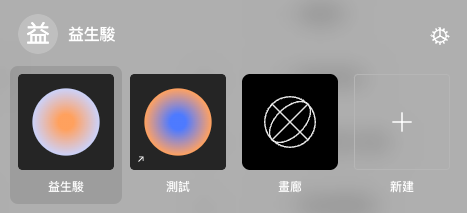
Anytype 工作空間切換頁面
物件(Objects)
在 Anytype 中,Objects 是保存信息的基本單位,功能就跟 Notion 的 Page 大致相同,裡面由各式各樣的 Block(文字、圖片、檔案…) 所組成。不過與 Page 最大的差異就是它可以進行分類,稱之為「類別(Type)」,不同的 Type 裡面的起始內容也都可以客製化,就像是不同類型的模板一樣。此外也可以透過 Type 進行篩選、管理,也就是 Sets & Collection。因此每次要新增一個 Object 時,你可以選擇你想要用哪個 Type 的 Object,這樣就相同性質的內容就可以利用相同 Type 的 Object 進行撰寫。而 Anytype 本身就有一些內建的 Type,如果不喜歡的話也隨時可以新增與自定義 Object。
關聯(Relations)
在 Anytype 中,任一個 Object 都可以被賦予屬性,也就是關聯(Relations)。這概念非常像 Notion Database 中的 Properties,不過最大的差異就是這些 Relation 是整個 Workspace 都能使用的,不像 Notion 只能在用在 Database 中,而且只能在同一 Database 中共用設定好的 Properties,在不同的 Database 就算使用相同功能(核取方塊、單選、多選),也都完全是獨立的。因此在 Anytype 中,你只需要選擇一個 Relation 的功能,將它命名,它就變成一個獨一無二的 Relation 了,這時就算相隔極遠的兩個 Object,都可以使用同一個 Relation 賦予屬性。
不過目前為止 Anytype 的 Relation 功能還不像 Notion Properties 那麼強大,只有下列這幾個選項,這點也是我期待日後能更新的重點。


集合(Sets)
在創建了許多 Object 後,就需要想辦法集中管理,因此 Anytype 中就有了「集合(Sets)」的功能。Sets 可以將同一個 Type 的 Object 或是使用同一個 Relation 的 Object 自動集中在一起(下圖中的對象類型),之後就可以像 Notion 的 Database 一樣利用不同的 View 檢視、新增 Object、新增 Relation、使用篩選排序功能。

Anytype 集合頁面
集錦(Collections)
相較於 Set 是利用 Type 或是 Relation 自動搜集相關的 Object,「集錦(Collections)」則是完全可以把自己想要納入的 Object 手動搜集進來,因此裡面會有各種不同 Type 或是 Relation 的 Object。之後也一樣可以利用不同的 View 檢視、新增 Object、新增 Relation、使用篩選排序功能。

Anytype 集錦頁面
關聯圖(Graph)& 流程(Flow)
Graph 是 Notion 完全沒有的功能,其功能是將這個 Space 中所有的 Object 以點狀圖列出,並且有進行連接的 Object 以箭頭的方式進行串聯,就可以看到每個 Object 各自的關係,也可以透過篩選的方式選擇想要顯示的 Object 有哪些。
Flow 則是可以看出你有哪些 Object 連接到你選擇的 Object,以及你選擇的 Object 又連接到哪些 Object,當資料很多時就可以透過這個功能很清楚 Object 之間的連接順序。

Anytype 關聯圖 Graph

Anytype 流程 FLow
資料庫(Library)
先前有提到一個 Workspace 中的 Object 可以有很多個類別(Type),也會有許多獨一無二的關聯(Relation),而資料庫就是管理它們的地方,裡面有許多 Anytype 的預設值,以及自己之後新增的值,可以在那邊進行查找以及刪除不要的 Type 或是 Relation,不過有許多預設值是無法刪除的。

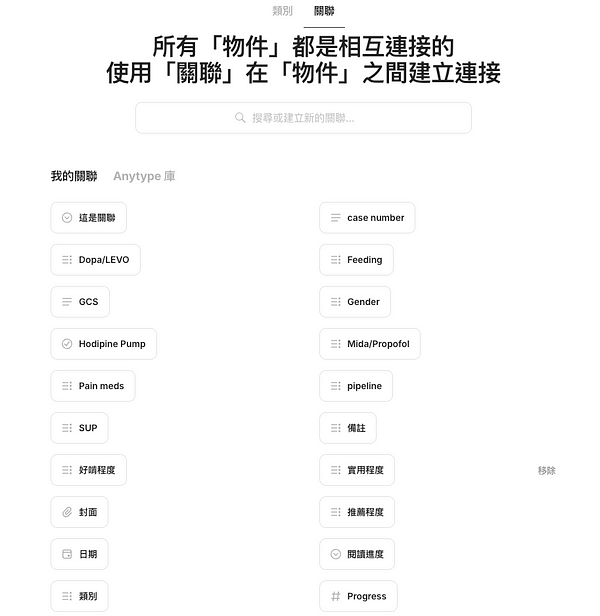

結語
我認為 Anytype 在邏輯構思上是優於 Notion 的,透過平面化的關聯圖檢視方式以及各式各樣的 Object 及 Relation 在長期管理資料方面會具有非常大的優勢,不過目前為止它還是個很新的產品,在基礎的功能或是使用體驗上還是比不上目前的 Notion,不過我相信在經過多次的更新後 Anytype 將有可能變成我下一個使用的主力筆記軟體,也期待那天的到來!
希望透過以上的介紹能夠讓大家對於 Anytype 這個新興的筆記軟體有稍微多一點的認識,若內容有任何錯誤或是相關建議都歡迎在底下留言讓我知道,想知道更多 Anytype 相關教學也歡迎多按讚以及轉發這篇文章!
想了解更多生產力軟體使用技巧、藥學系學生相關文章、閱讀心得及各式雜談,歡迎瀏覽我的個人網站
Notion 相關文章
即日起在 Hahow 好學校線上課程平台購買課程,輸入益生駿專屬折扣碼「KOLeason」 或透過專屬連結領取折價券,即可享最高 85 折優惠!📚🎉
超過千堂多元課程任你挑選,快來開啟你的學習之旅吧!🚀